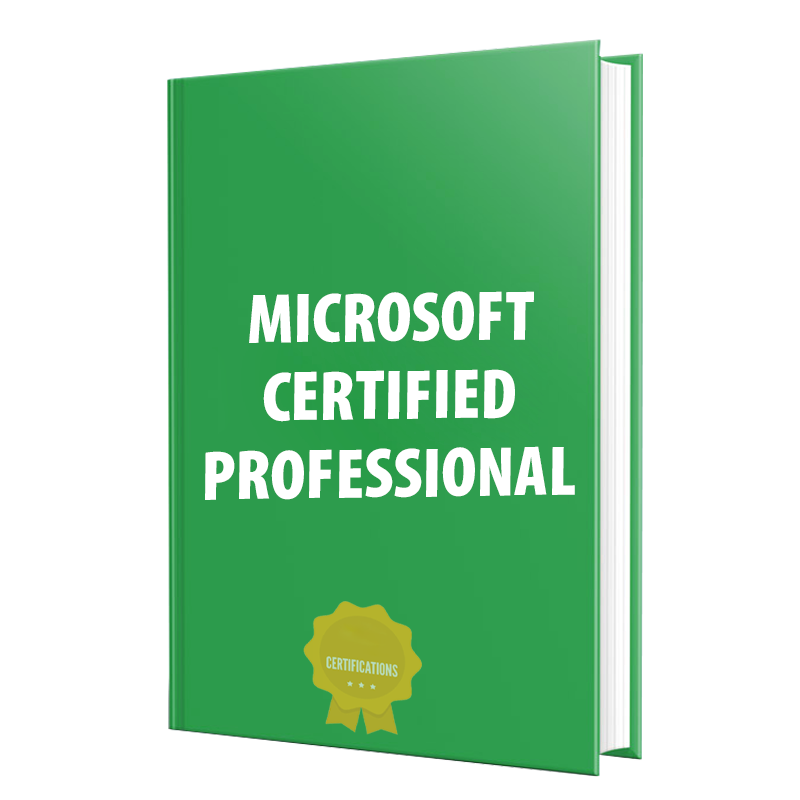La certification Microsoft Certified Professional (MCP) a longtemps représenté une reconnaissance officielle de la réussite à un ou plusieurs examens de certification Microsoft. Bien que le programme ait évolué depuis 2021 vers des certifications de rôle telles que Associate et Expert, le statut de MCP reste un symbole fort de validation des compétences sur les produits et technologies Microsoft. Un professionnel MCP est reconnu pour sa capacité à implémenter, gérer ou supporter des solutions Microsoft dans des environnements professionnels : systèmes, cloud, applications ou réseaux.
CERTIF – MICROSOFT CERTIFIED PROFESSIONAL
Categories:
MICROSOFT, NOS CERTIFICATIONS
OBJECTIFS
CORE OBJECTIVES
1. Maîtrise d’un produit ou d’une technologie Microsoft
- – Technologies ciblées : Windows Server, Azure, Exchange, SQL Server, M365, Visual Studio, etc.
- – Compétences validées : Déploiement, configuration, dépannage ou développement selon le produit.
2. Réussite d’un examen officiel Microsoft
- – Évaluation standardisée : QCM, scénarios de configuration, cas pratiques, simulations.
- – Exemples d’examens : 70-740 (Installation Windows Server), 70-761 (SQL Querying), etc.
3. Identification et accès aux ressources MCP
- – MCP ID : Obtention d’un identifiant professionnel Microsoft unique.
- – Portail MCP : Accès au tableau de bord des certifications, aux transcripts, badges et réductions d’examen.
4. Préparation à l’évolution du parcours Microsoft
- – Migration vers le rôle : Compléter un parcours vers des certifications Associate ou Expert (AZ-104, MS-102, etc.).
- – Mise à jour continue : Participer à la validation de compétences en mode « renewable certification » via Learn.
DÉBOUCHÉS
- – Administrateur systèmes Windows : Met en œuvre et gère des serveurs Windows et Active Directory.
- – Développeur .NET / C# : Développe des applications desktop, web ou cloud avec Visual Studio et Azure.
- – Consultant Microsoft : Implémente des solutions Microsoft chez les clients (serveurs, postes, cloud).
- – Ingénieur Support Microsoft : Résout les incidents techniques liés aux produits de l’écosystème Microsoft.
- – Évolutions : Vers Microsoft Certified Associate, puis Expert ou DevOps Engineer selon les objectifs professionnels.
Related products
-
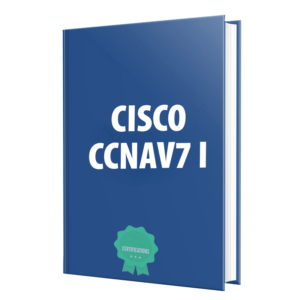
CERTIF – CISCO CCNAV7 : INTRODUCTION AUX RESEAUX (ITN) – CCNA I
-
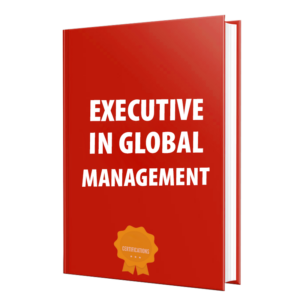
EXECUTIVE CERTIFICATION IN GLOBAL MANAGEMENT
-
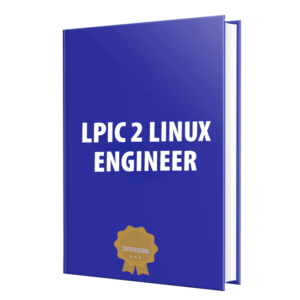
CERTIF – LPIC 2 LINUX ENGINEER
-
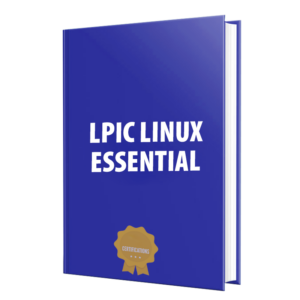
CERTIF – LPIC LINUX ESSENTIAL
-
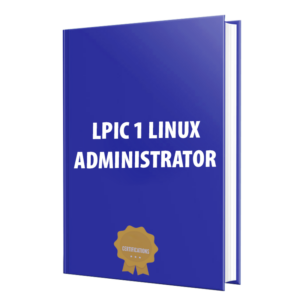
CERTIF – LPIC 1 LINUX ADMINISTRATOR
-
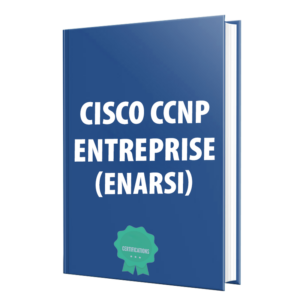
CERTIF – CISCO CCNP ENTREPRISE : ROUTAGE ET SERVICES AVANCES (ENARSI)
-
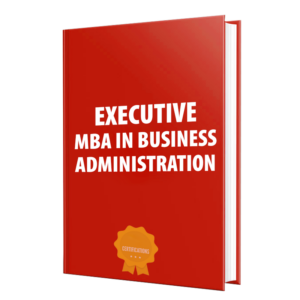
EXECUTIVE MBA IN BUSINESS ADMINISTRATION
-
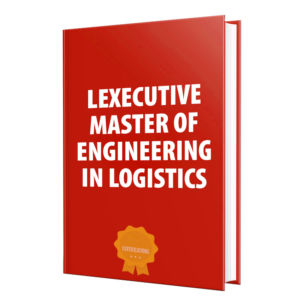
EXECUTIVE MASTER OF ENGINEERING IN LOGISTICS